Cómo conectar la aplicación de Fitbit al Apple Watch
Qué saber
- Apple Watch no se sincroniza directamente con la aplicación de Fitbit.
- Las aplicaciones de terceros como Strava o MyFitnessSync pueden transferir tus datos de tu reloj a tu cuenta de Fitbit.
- Deberá crear una cuenta con la aplicación de terceros e iniciar sesión en su cuenta de Fitbit para que funcione.
Este artículo proporciona instrucciones sobre cómo obtener su Reloj de manzana 6 para sincronizar con su cuenta de Fitbit a través de un iPhone (con iOS 14 o posterior), para que pueda mantener los datos, desafíos y otras funciones de Fitbit sin usar un dispositivo Fitbit.
Instalar una aplicación de terceros: Strava
Si ha intentado sincronizar su Apple Watch con una cuenta de Fitbit, sabe que no funciona bien. Apple y Fitbit no solo no se comunican, sino que también se ignoran por completo. Sin embargo, puede traer a un intermediario para que hable.
Aplicaciones de terceros como Strava y MyFitnessSync conectará los datos de su Apple Watch (y Apple Health) a su aplicación de Fitbit. Para comenzar, primero debe descargar e instalar una de estas aplicaciones. Para este artículo, usamos Strava como ejemplo.
Descargar e instalar la aplicación Strava.
-
Una vez instalada, abra la aplicación Strava y cree una cuenta. Recibirá un mensaje para otorgar algunos permisos, toque De acuerdo y siga las instrucciones restantes en pantalla. Una vez que lo haya configurado, irá al Alimentación pantalla.
Si ya tiene una cuenta de Strava, puede tocar Iniciar sesión en la parte inferior de la pantalla, proporcione sus credenciales de inicio de sesión y luego siga las instrucciones para conectar su Apple Watch a Strava.
Grifo Conecte un reloj GPS o una computadora.
-
Grifo Reloj de manzana.
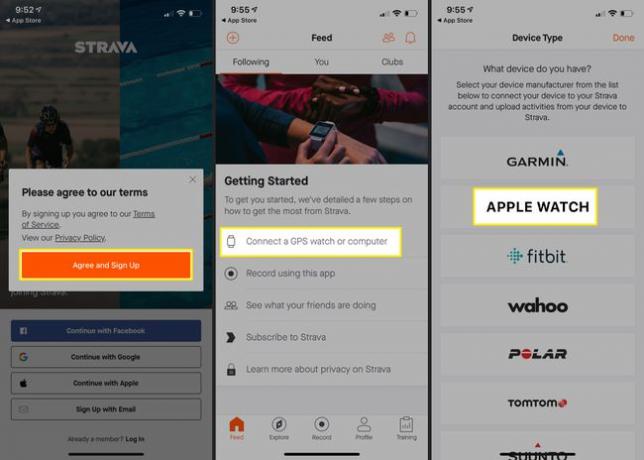
En la pantalla de bienvenida, toque Empezar.
-
Hay algunas opciones obligatorias en la página siguiente: Configurar lista de verificación.
- Activar los servicios de ubicación: Para que su Apple Watch se conecte con Strava, debe habilitar esto.
- Acepte nuestro código de conducta: Deberá aceptar el Código de contacto.
- Movimiento y fitness: Permite que Strava sincronice tus datos de movimiento y estado físico desde tu Apple Watch.
Además de esto, hay un par de opciones no esenciales que puede controlar en esta pantalla. Incluyen:
- Activar las notificaciones: Decide si quieres que la aplicación Strava te envíe notificaciones.
- Sincronizar con salud: Elija si desea habilitar el monitoreo de datos de frecuencia cardíaca mientras usa Strava.
Puede ajustar estas configuraciones no esenciales ahora o elegir configurarlas más tarde. Luego toque Terminar.
-
En la siguiente pantalla, toque Hecho.
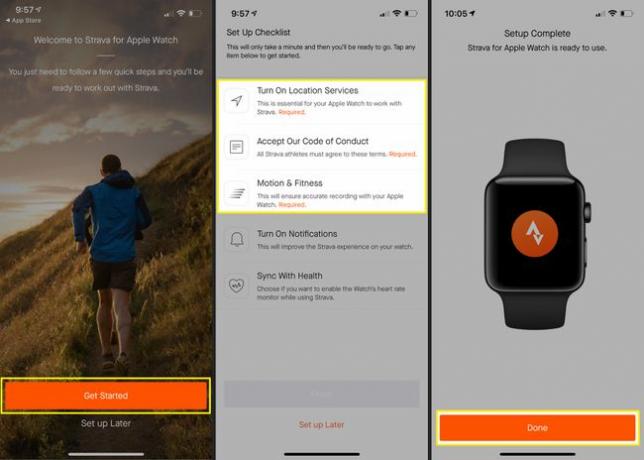
Usa Strava para conectar Fitbit y Apple Watch
Una vez que haya instalado Strava en su iPhone, puede usarlo para que Fitbit y Apple Watch se comuniquen. Necesitarás instalar la aplicación de Fitbit en tu iPhone si aún no está allí. Una vez hecho esto, siga estas instrucciones.
Abre e inicia sesión en la aplicación de Fitbit en tu iPhone si aún no lo has hecho.
Toque su Cuenta foto de perfil en la esquina superior izquierda.
Sobre el Cuenta página, desplácese hacia abajo hasta el final y toque Aplicaciones de terceros.
-
Sobre el Aplicaciones de terceros página, toque Aplicaciones compatibles.
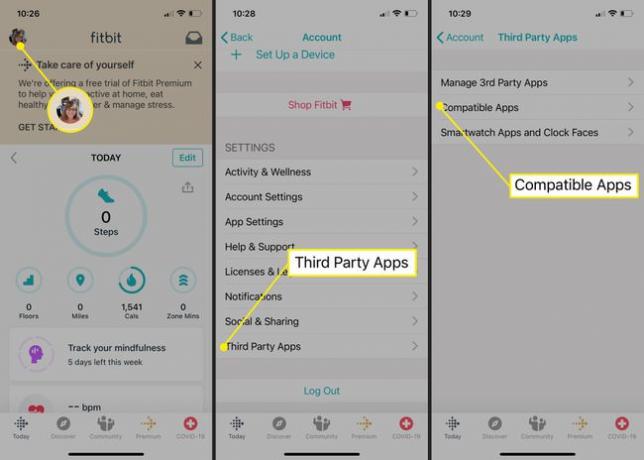
Irás a Fitbit.com. Desplácese hacia abajo en la página para encontrar Strava y seleccione Descargar en la App Store.
Irás a la página de la aplicación Strava en la App Store. Como ya instaló la aplicación, toque Abierto.
-
Te llevan de vuelta a la Empezando página en su pantalla. Grifo Conecte un reloj GPS o una computadora.
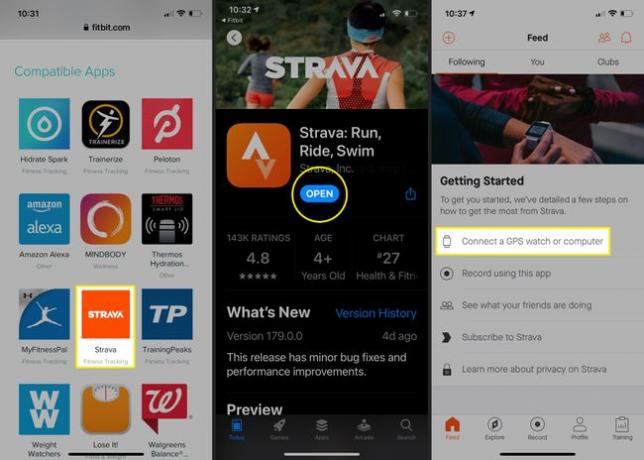
Esta vez, en el Tipo de dispositivo lista, toque Fitbit.
En la siguiente pantalla, toque Conectar Fitbit.
-
Cuando se le solicite, ingrese las credenciales de su cuenta de Fitbit y luego toque Acceso.
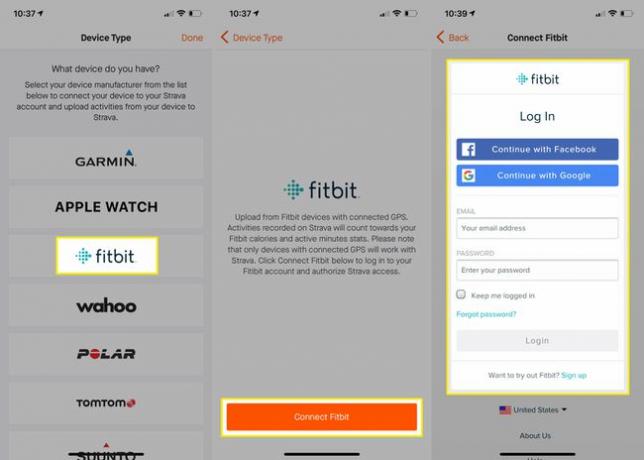
Se le pedirá que inicie sesión en su cuenta de Strava nuevamente. Proporcione sus credenciales de inicio de sesión y toque Iniciar sesión.
En la siguiente pantalla, necesita Autorizar a Fitbit para que se conecte a Strava. Lea la información de la página y toque Autorizar.
-
Elija qué funciones de Fitbit le gustaría sincronizar entre Strava y Fitbit, y luego toque Permitir.

Lea la información proporcionada sobre cómo Fitbit y Strava funcionan juntos y luego toque Ok lo tengo.
Aparece otra pantalla que dice ¡Casi ahí! en la cima. Lea la información en esta página y luego toque Continuar.
-
Otorgue a Strava acceso a datos relacionados con la salud tocando Permitir.
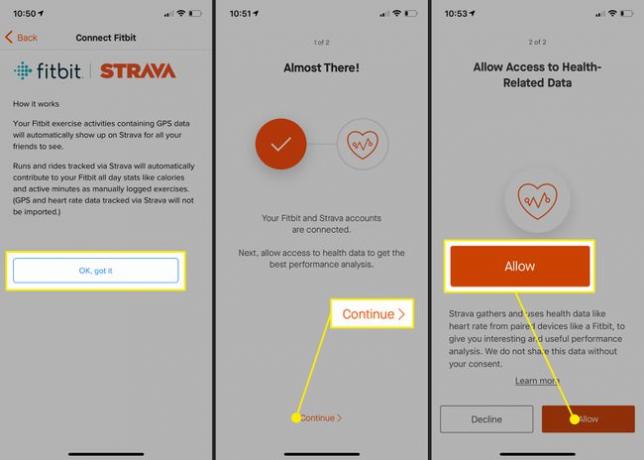
Es posible que reciba un mensaje de error que le indica que vuelva a intentarlo más tarde. Ignore este mensaje y debería ver que sus cuentas de Fitbit y Strava están conectadas.
